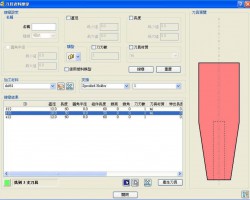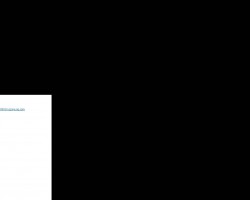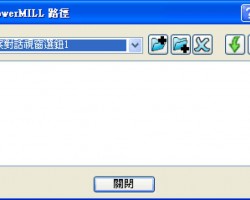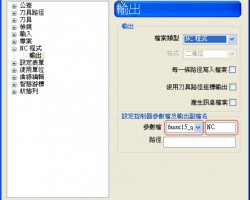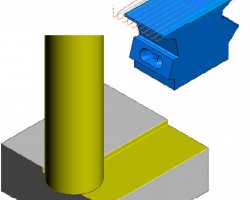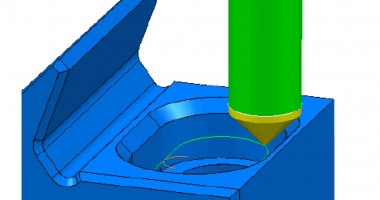产生刀具路径前的设定项目
输入模型到 PowerMILL
模型视角
建立工作坐标与模型介绍
模型曲面分析与量测
定义素材
设定刀具
设定进给率
设定提刀高度
设定刀具起始点
项目的开启储存
输入模型到PowerMILL
从档案中 example输入一范例名称,操作说明如下。
选择下拉式菜单档案(F) ->输入模型(I)或范例(E) 出现如下图窗口。
在档案类型里有不同的扩展名,您可选择您想要的格式。
(补充:PowerMILL档,扩展名为*.dgk,其它格式也可转档产生)

选择 cowling.dgk 开启(O),模型将显示在 PowerMILL 屏幕上。

注:模型可以直接读取PowerSHAPE的 *.psmodel 档案。
档案对话框目录的定义
PowerMILL 提供了以下四个可内定目录的选项供使用者自定,可从这些icon输入,或者输出模型,以下将做详细说明。

选取最后开启与储存项目的目录路径。
PowerMILL的范例目录区。
能够将 1 的路径定义到任何硬盘目录。
能够将 2 的路径定义到任何硬盘目录。
定义目录1、2的设定方式
从工具(T) -> 自定路径 开启如下图窗口。
点选档案对话窗口选钮1

再点选 图形钮建立目录路径。

注:目录路径可建立多个,适需要时选取。PowerMILL自订路径中移至最上方才会做动
模型视角
可由检视工具列点选欲切换的视角选择,或按键盘快速键切换,模型会以工作坐标为中心更新窗口范围。
例如:CTRL + 1视角Isometric View.。
























模型将以ISO1显示在画面上。

动态剖面

可由窗口任意空白处按右键来开启此功能。


参数说明如下:
a. 位置:
正面 - 由控制拉杆调整正面剖面位置
背面 - 由控制拉杆调整背面剖面位置
锁定平面 - 锁定当前两控制拉杆相对位置
b. 重置:回复预设设定
c. 轴向:选定剖面方向,有检视(当前视角)、X、 Y和 Z可选择
d. 距离:当前剖断面位置,可手动设定
e. 显示边界:显示当前模型剖面轮廓边界
f. 半透明:以半透明模式显示整体架构
建立工作坐标与模型介绍
工作坐标 Workplanes
模型需要以工作坐标作为NC程序的数据基准,亦可作为旋转、镜射等基准位置。
建立新的坐标
工作坐标可经由 PowerMILL来建立,选择对象管理区的工作坐标后按鼠标右键,如下图所示:

建立工作坐标:
建立和定位工作坐标:建立并定位坐标的位置
请点取作动工作坐标名称,并以鼠标左键点二下,将此工作坐标设定为开启使用。当工作坐标设定为作动中时,后续所建立之刀具路径及任何编辑将以此为基准.,其中亦包括素材及刀具等。工作坐标亦可作任意编辑,如更名、移动、旋转等等。
范例操作练习:
1) 选择下拉式功能的档案 ->全部删除。
2) 开启模型从 档案 -> 范例 > cowling.dgk。

3) 建立素材(素材的建立方式可参考P.16),依最大/最小值 => 计算。
接下来介绍如何建立工作坐标
4)选择建立工作坐标,此时为不作动,同时会开启坐标位置对话框。


5)由对象管理列中点选模型按鼠标右键选择属性,出现如下图:

6)得知模型Z值高度最高为30,将数值反白并按键盘Ctrl+C即可复制下来。
7)如下图,在绝对位置 Z 输入30。

8)作动此工作坐标如下图。

9)并点选图形钮,由下图得知工作坐标以移动到模型的最高点。